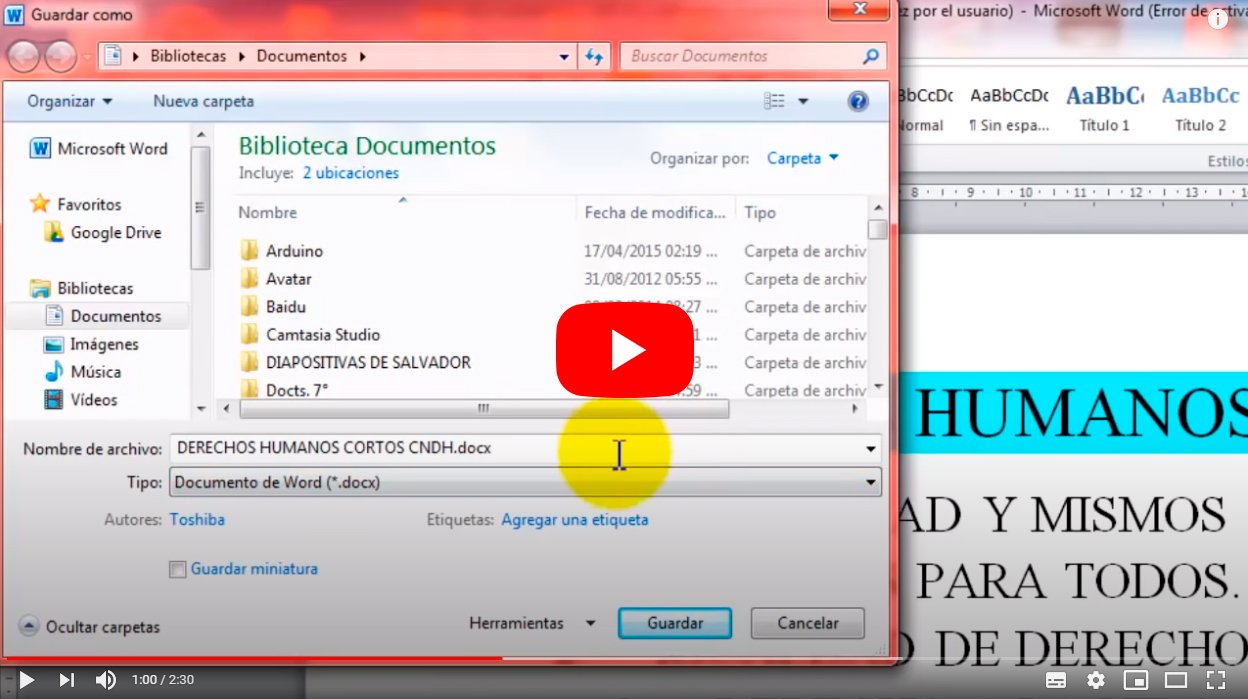Ensuite, nous vous apprendrons comment convertir un document texte mots en PDF, afin que vous puissiez enregistrer le fichier dans un format plus difficile à éditer et à manipuler, en plus d'être le Format PDF il le plus répandu lors du partage avec Autres utilisateurs et qu'ils peuvent l'ouvrir sans problème sans dépendre de différents programmes. Par conséquent, nous allons vous apprendre trois méthodes différentes pour convertir un fichier texte en PDF, soit en Microsoft Word ou le traitement de texte gratuit Bureau ouvert, en plus de Google Drive. Apprendre à convertir un document Word en PDF grâce à notre tutoriel.
Comment convertir un fichier Word en PDF
Index des matières
- Comment convertir un fichier Word en PDF
- Comment convertir un fichier OpenOffice en PDF
- Comment convertir un fichier Google Drive en PDF
Comment convertir un fichier Word en PDF
Suivez les étapes suivantes pour convertir un fichier Microsoft Word au format PDF:
La première étape consiste à ouvrir le fichier Word que vous souhaitez convertir en PDF ou à en créer un nouveau. Une fois que vous êtes sur l'écran principal du programme avec le fichier ouvert, vous devez cliquer sur l'option Archive dans la barre d'outils supérieure, pour ouvrir un menu déroulant avec les principales options du programme.
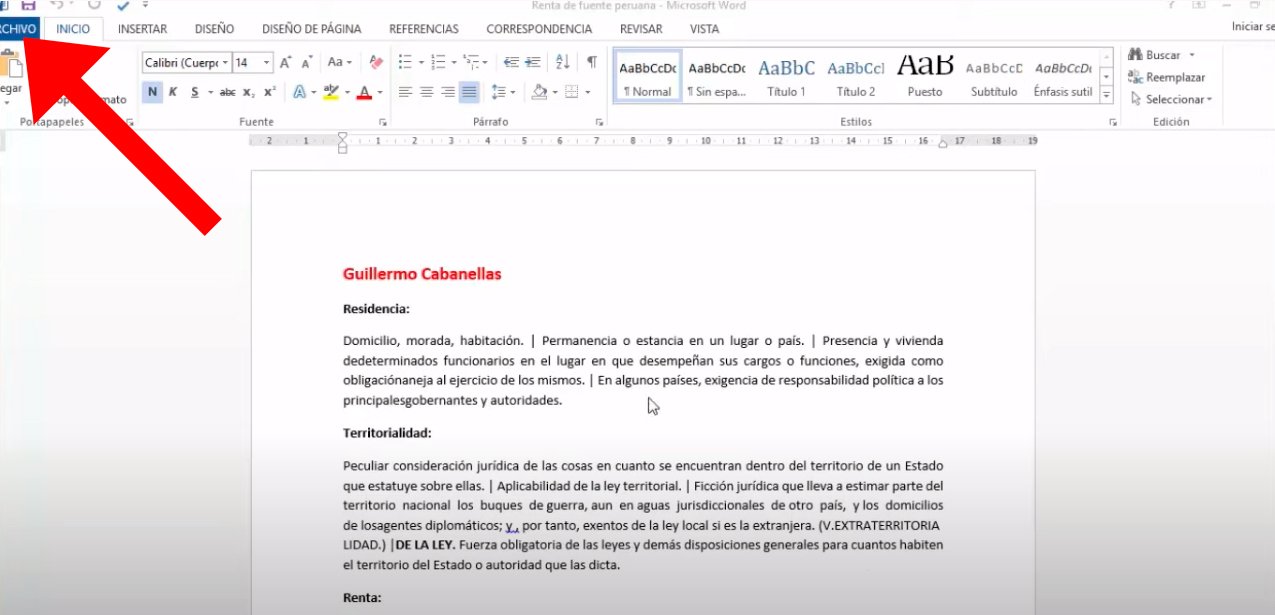
Maintenant, dans ledit menu déroulant, cliquez sur l'option Exporter, pour démarrer le processus d'exportation du fichier Word ; Ne cliquez pas sur Enregistrer ou Enregistrer sous, car ce sont des options pour enregistrer le fichier au format Word lui-même et ne seront pas utilisées pour convertir le texte en PDF.
La fenêtre du menu principal d'exportation du document s'ouvrira. Sélectionnez maintenant l'option Créer un document PDF dans la colonne centrale de gauche ; une fois sélectionné cliquez sur le bouton Créer un document PDF qui apparaîtra dans la colonne de droite.
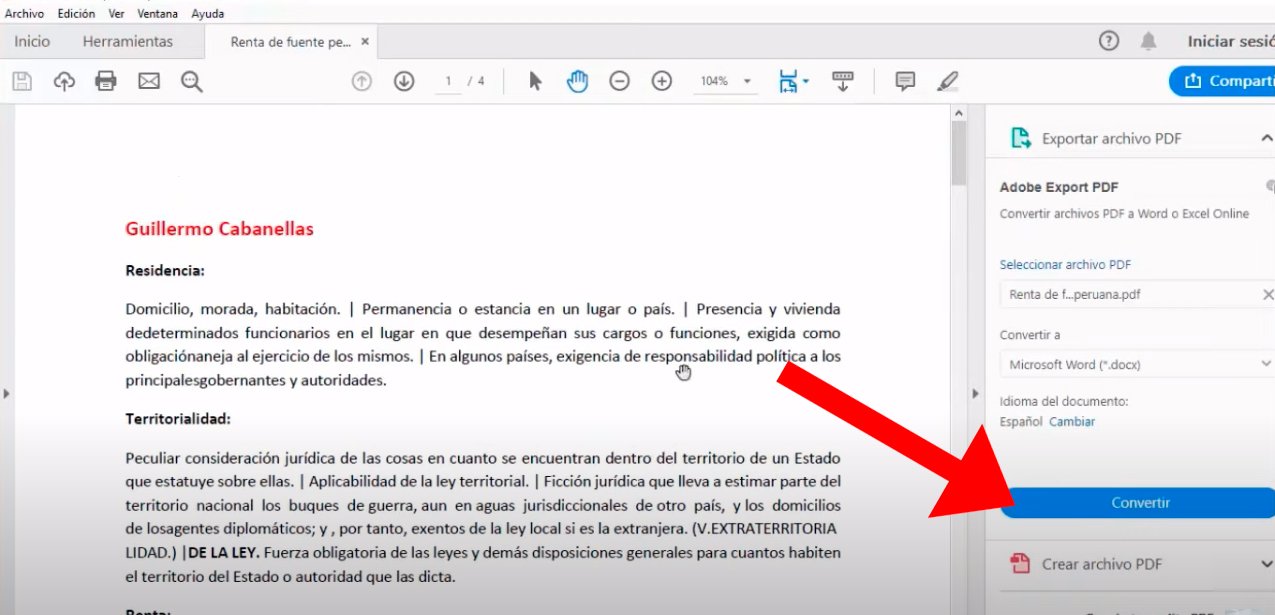
Maintenant, une nouvelle fenêtre s'ouvrira pour enregistrer le fichier au format PDF. Écrivez le nom du fichier et sélectionnez dans quel dossier ou chemin sur votre ordinateur vous souhaitez enregistrer le fichier et assurez-vous que dans la barre Type l'option PDF est sélectionnée. Cliquez sur le bouton publier pour terminer le processus et enregistrer un PDF avec la mise en page, les polices, les images et plus encore du fichier Word au format PDF.
Comment convertir un fichier OpenOffice en PDF
Vous pouvez également créer un fichier PDF à partir d'un fichier texte OpenOffice, un traitement de texte entièrement gratuit dans le style de Microsoft Office. En réalité, les étapes à suivre sont très similaires :
La première étape consiste à ouvrir le fichier OpenOffice que vous souhaitez convertir en PDF ou à en créer un nouveau. Une fois que vous êtes sur l'écran principal du programme avec le fichier ouvert, vous devez cliquer sur l'option Archive dans la barre d'outils supérieure, pour ouvrir un menu déroulant avec les principales options du programme.

Maintenant, dans ledit menu déroulant, cliquez sur l'option Exporter ou directement sur l'option Exporter au format PDF, pour démarrer le processus d'exportation de fichiers OpenOffice ; Ne cliquez pas sur Enregistrer ou Enregistrer sous, car ce sont des options pour enregistrer le fichier au format texte lui-même et ne seront pas utilisées pour convertir le texte en PDF.
Maintenant, une nouvelle fenêtre s'ouvrira pour enregistrer le fichier au format PDF. Écrivez le nom du fichier et sélectionnez dans quel dossier ou chemin sur votre ordinateur vous souhaitez enregistrer le fichier et assurez-vous que dans la barre Type l'option PDF est sélectionnée.

Sélectionnez les différents paramètres avec lesquels vous souhaitez enregistrer le document PDF, comme la compression de l'image, etc. Cliquez sur le bouton sauvegarder pour terminer le processus et enregistrer un PDF avec la mise en page, les polices, les images et plus encore du fichier OpenOffice au format PDF.
Comment convertir un fichier Google Drive en PDF
La dernière option nous permet créer un document texte à partir de Google Drive et le convertir en PDF; Encore une fois, les étapes à suivre sont très similaires aux options précédentes :
La première étape consiste à ouvrir le fichier texte Google Drive que vous souhaitez convertir en PDF ou à en créer un nouveau. Une fois que vous êtes sur l'écran principal du programme avec le fichier ouvert, vous devez cliquer sur l'option Archive dans la barre d'outils supérieure, pour ouvrir un menu déroulant avec les principales options du programme.
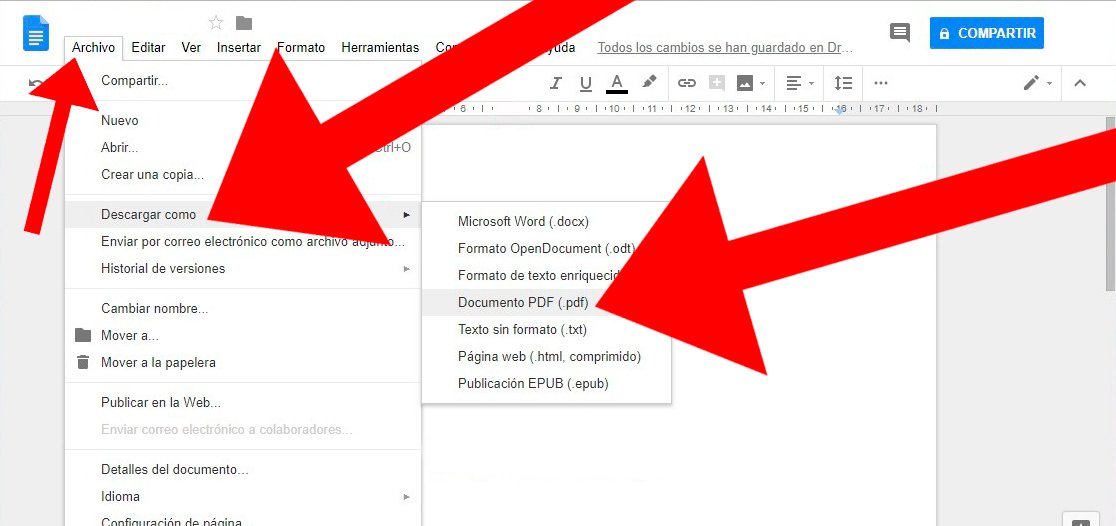
Parmi les options disponibles, sélectionnez Télécharger en tant que pour ouvrir un deuxième menu pour afficher plus d'options ; Cliquez maintenant sur l'option Document PDF qui apparaît à la quatrième place.
Google Drive convertira automatiquement le fichier en PDF et commencera à le télécharger sur votre ordinateur ; Une fois téléchargé, vous pouvez visualiser le PDF, le partager ou l'imprimer.